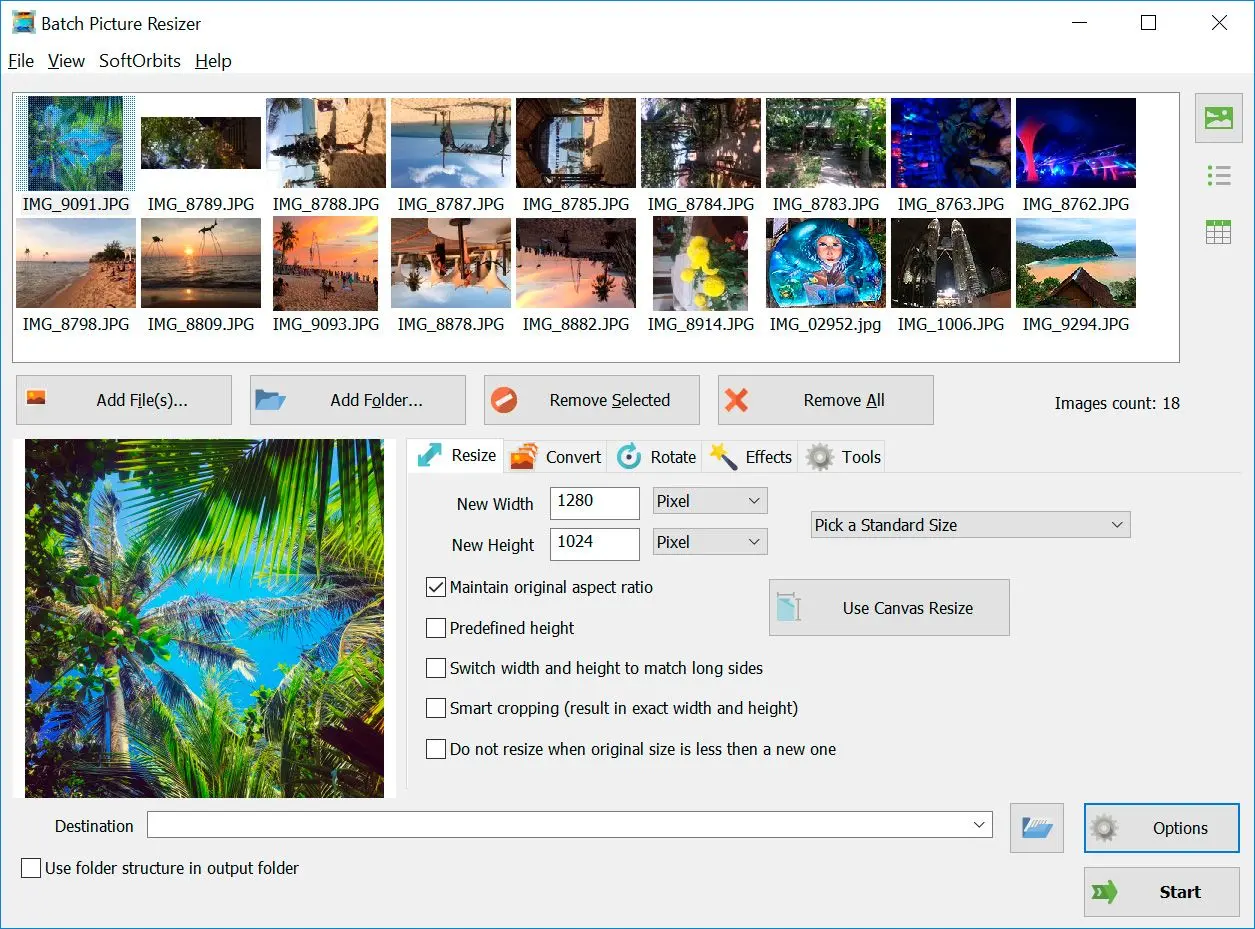Существует множество удобных приложений для конвертации файлов. Большинство этих приложений просты в использовании и функционируют аналогично. Одно из приложений называется File Converter By-Online-Convert.com. Оно доступно для iOS, Android и онлайн.
Для iOS и Android загрузите приложение TIFF в JPG Сonverter из соответствующего магазина приложений и установите его. Затем выберите файл, который хотите экспортировать с телефона или из онлайн-хранилища. Нажмите Start Conversion, и по завершении приложением можно либо загрузить изображение, либо поделиться им по электронной почте.
При отсутствии доступа к телефону, возможно использование веб-сайта приложения, Zamzar.com, для загрузки изображения и его конвертации. На главной странице необходимо выбрать раздел изображений и указать формат конвертации TIFF в JPG. Затем следует загрузить изображение и нажать кнопку 'Старт'. После конвертации файла, его можно скачать или поделиться им.
Функциональные возможности ПО для конвертации TIFF в JPG
ПО для конвертации TIFF в JPG – это простой и удобный инструмент, позволяющий изменять размер или конвертировать большие группы фотографий, отражать их, зеркально отображать или поворачивать.Операции просты и легко усваиваемы. После открытия всех изображений выберите опцию формат вывода и выберите JPEG. Нажмите кнопку Старт для запуска процесса преобразования.
Помимо преобразования изображений TIFF в JPEG, программа TIFF в JPG предоставляет другие пакетные операции: изменение размера изображений до предпочтительных размеров, перевод фотографий в оттенки серого, применение водяных знаков и логотипов для защиты авторских прав, отражение, поворот и зеркальное отображение с сохранением отличного качества изображений.
Изменение размера холста TIFF-файла
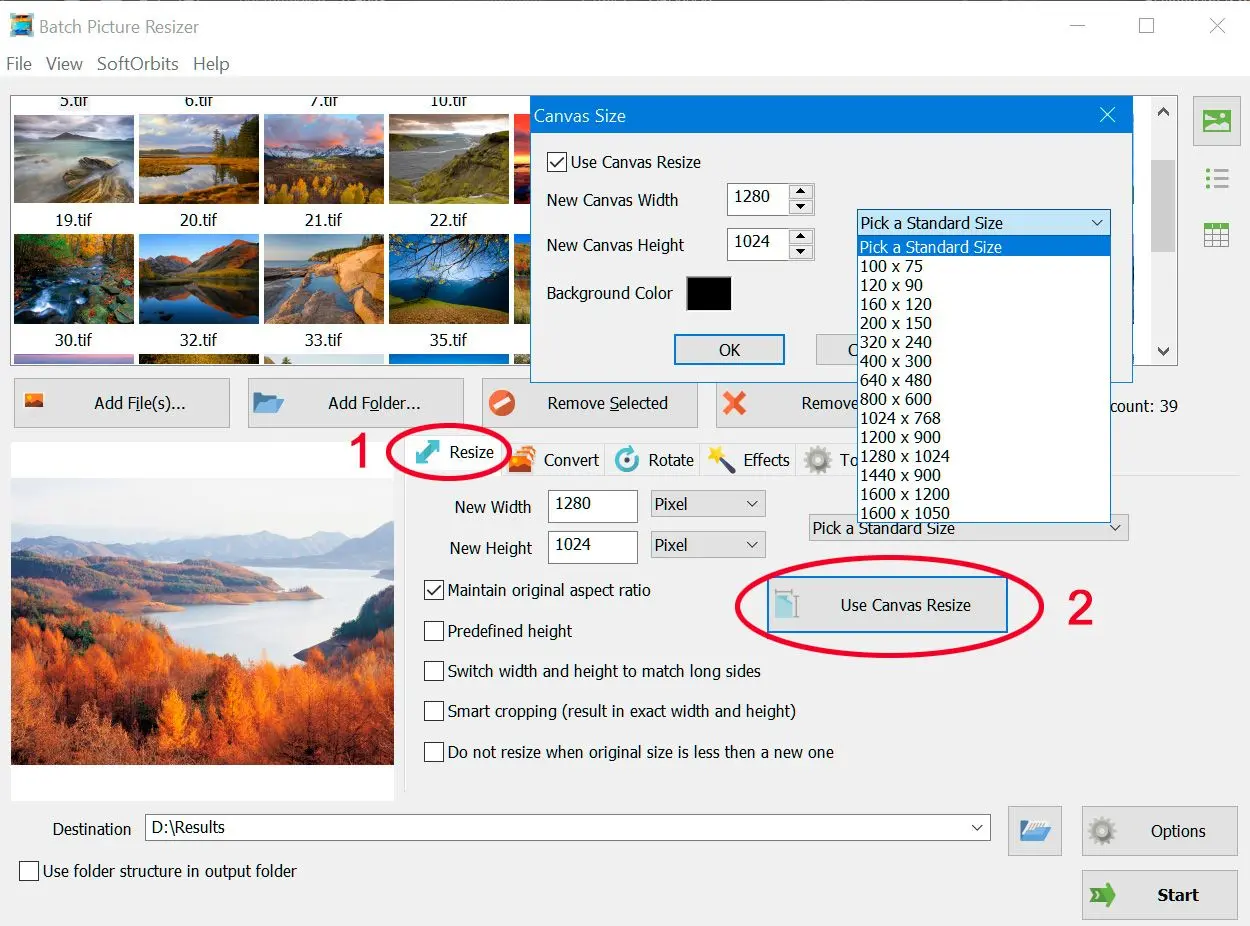
Преобразование Tiff в черно-белый
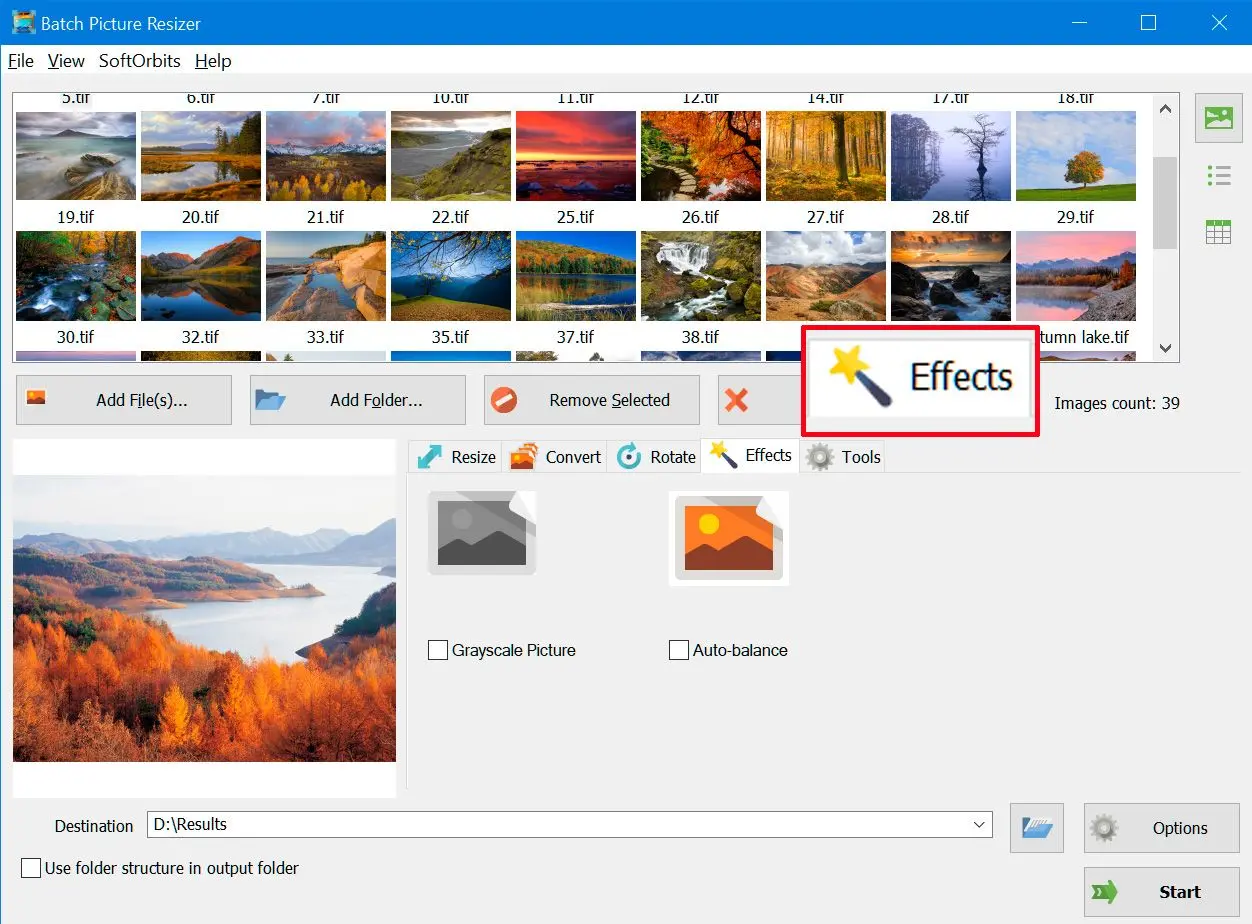
Преобразование TIFF-файлов в файлы JPEG / Gif / BMP / PNG / PCX / TGA
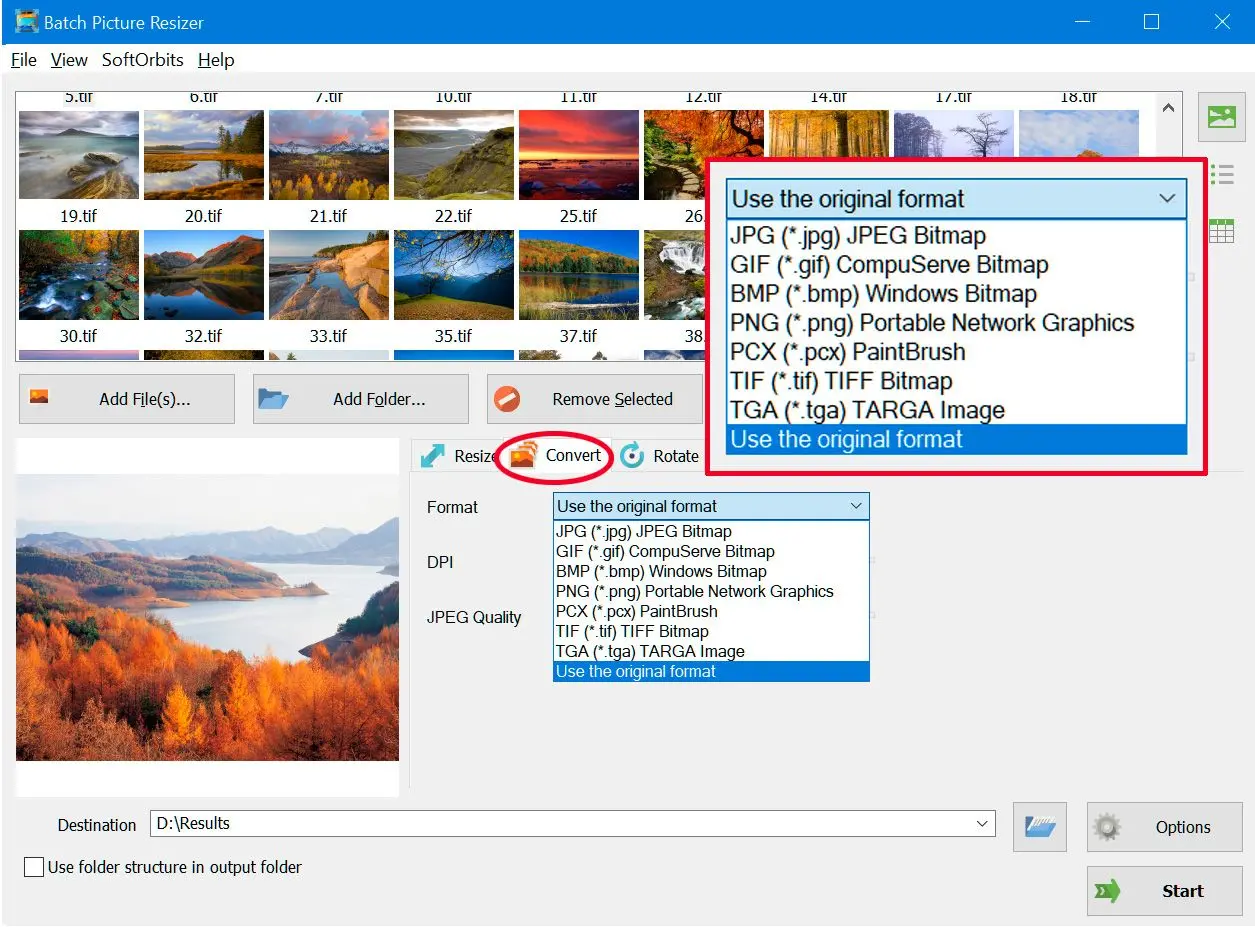
Переименование или добавление водяного знака в TIFF-файл
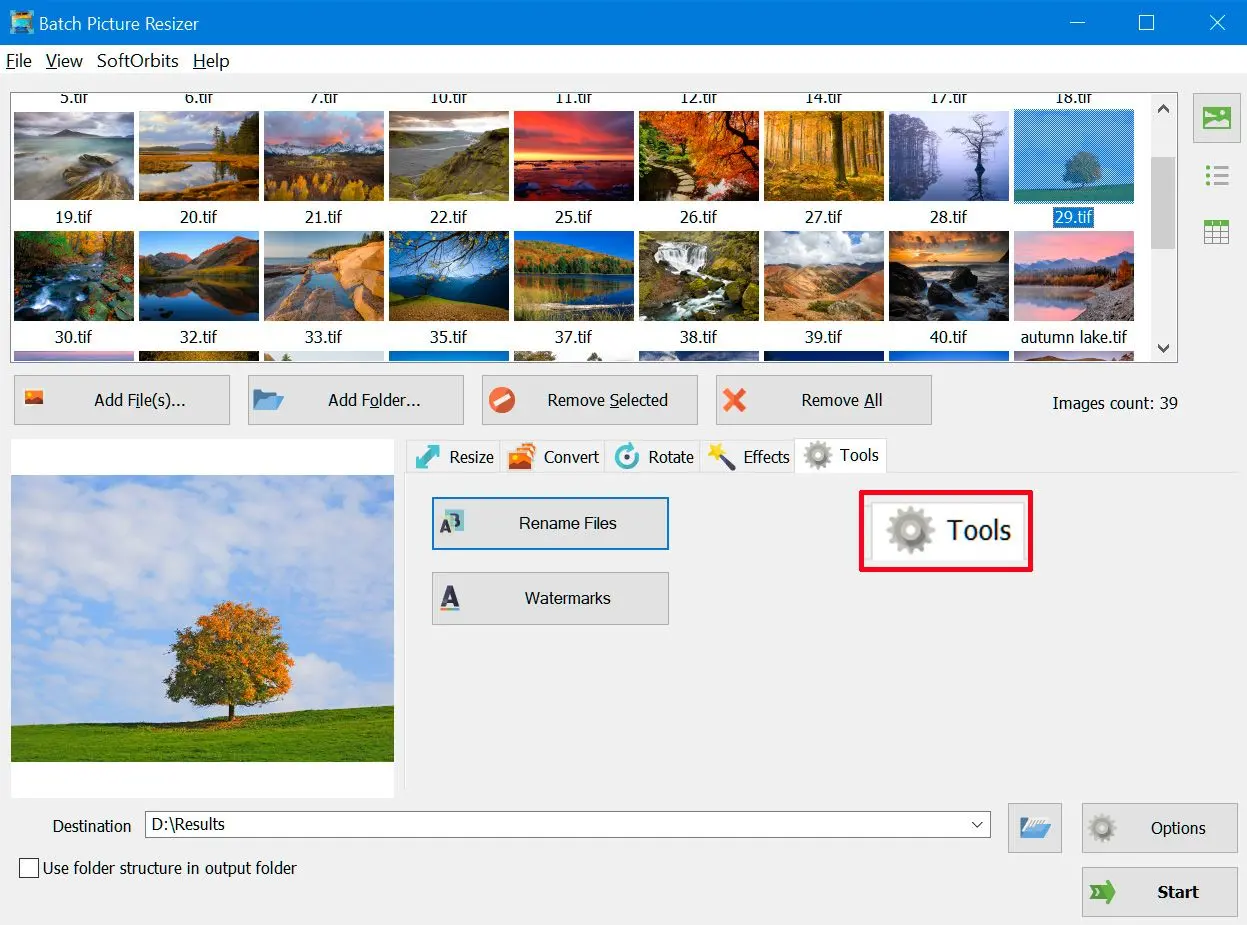
Краткая история TIFF
Tag Image File Format[1] или Tagged Image File Format,[2] обычно известные под аббревиатурами TIFF или TIF, представляют собой формат файлов изображений для хранения растровых графических изображений, популярный среди художников-графиков, издательской индустрии[3] и фотографов. TIFF широко поддерживается сканированием, факсимильной связью, обработкой текстов, оптическим распознаванием символов, манипулированием изображениями, настольными издательскими системами и приложениями для верстки страниц.
WikiPediaTIFF, или tagged image file format, разработан компанией Aldus в 1986 году. Производители сканеров создали отраслевой стандарт вместо разработки каждым предприятием собственного формата файла. Файлы TIFF считаются сжатыми без потерь, подразумевая сохранение всей информации об изображении в файле.
JPEG, или joint photographic expert group, является наиболее распространенным в мире форматом файла. Он разработан для цифровых фотографов в 1992 году несколькими компаниями, включая Mitsubishi, IBM, Canon и AT&T. JPEG считается типом сжатия с потерями, означающим потерю части качества изображения во время сжатия.
Преобразование формата TIFF в JPG выполняется просто при наличии соответствующего программного обеспечения для конвертации изображений на компьютере. SoftOrbits предлагает программу TIFF to JPG converter для ПК, позволяющую изменять файлы TIFF в наиболее распространенный стандарт JPEG. Данная программа TIFF to JPG Сonverter имеет удобный интерфейс, оснащенный инструментами редактирования в режиме без потерь. С помощью программного обеспечения SoftOrbits можно сжимать изображения до меньшего разрешения без ущерба для превосходного качества изображений.